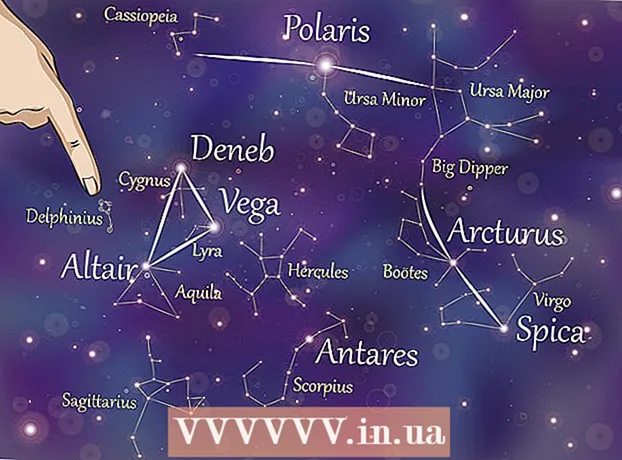Müəllif:
Eric Farmer
Yaradılış Tarixi:
7 Mart 2021
YeniləMə Tarixi:
1 İyul 2024

MəZmun
- Addımlar
- 3 -dən 1 -ci hissə: Əsaslar
- 3 -dən 2 -ci hissə: Oxucu ilə iş
- 3 -dən 3 -cü hissə: Ətraflı Xüsusiyyətlər
- İpuçları
- Xəbərdarlıqlar
Bir elektron kitab (bundan sonra sadəcə oxucu) Amazon Kindle ilə işləmək çox sadədir, lakin hələ də oxucusunu əlində tutmamış bir insan üçün hər şey o qədər də aydın və aydın olmaya bilər. Ancaq narahat olmağa ehtiyac yoxdur! Kindle cihazları istifadə rahatlığı ilə məşhurdur! Bu məqalə yeni oxucunuzdan necə istifadə edəcəyinizi öyrədəcək.
Addımlar
3 -dən 1 -ci hissə: Əsaslar
 1 Oxucunu yandırın. Oxucu gövdəsinin altındakı və ya arxasında ON-OFF mövqeləri olan bir açar və ya bir düymə var (daha doğrusu Açıq və Kapalı). Olduqca intuitiv idarəetmə, elə deyilmi?
1 Oxucunu yandırın. Oxucu gövdəsinin altındakı və ya arxasında ON-OFF mövqeləri olan bir açar və ya bir düymə var (daha doğrusu Açıq və Kapalı). Olduqca intuitiv idarəetmə, elə deyilmi?  2 Naviqasiya. Oxuyucunuzda naviqasiya, toxunma ekranı yoxdursa, 5 düyməli "joystick", iki səhifə çevirmə düyməsi, "Ev" düyməsi, menyu düyməsi, ləğv düyməsi və klaviatura (əgər oxucu modelində bir var).
2 Naviqasiya. Oxuyucunuzda naviqasiya, toxunma ekranı yoxdursa, 5 düyməli "joystick", iki səhifə çevirmə düyməsi, "Ev" düyməsi, menyu düyməsi, ləğv düyməsi və klaviatura (əgər oxucu modelində bir var). - Joystick, müvafiq düymələri basaraq bir maddə və ya hərəkət seçmək üçün istifadə olunur. Hansı düyməni basdığınızdan asılı olaraq, kursor müvafiq tərəfə keçəcəkdir.
- Hansı oxucu modeliniz olduğunu bilmədiyimiz üçün, ümumiyyətlə deyək - kassanın solunda və sağında düymələr olmalıdır (ya bir, ya da iki). Səhifələri irəli -geri çevirmək üçün istifadə olunur.
- Geri dönmə düyməsi ayrıca çıxarıla bilər.
- Sağdakı növbəti səhifəyə keçmək üçün düymənin üstündə yerləşən Ev düyməsinə basıldıqda sizi yenidən kitablar siyahısına - oxucuda saxlanılan kitabxananıza aparacaqsınız.
- Düyməni basmaqla menyu açılacaq ... bəli, düzdür, tətbiq menyusu, əgər varsa. Menyu naviqasiyası joystick ilə aparılır.
- Ləğv etmə düyməsi joystickin altında yerləşir və ləğv etməyə və ya əvvəlki pəncərəyə getməyə xidmət edir. Məsələn, bir kitab oxuyarkən təsadüfən bir linki vurub sayta daxil olsanız, bu düyməni basın və geri qayıdacaqsınız.
- Klaviatura fiziki və ya ekranda ola bilər. Onun köməyi ilə hər şeyi adi bir klaviatura ilə eyni şəkildə edə bilərsiniz. Klaviatura vasitəsi ilə mətn görünüşü tənzimləmə menyusuna da daxil ola bilərsiniz.
 3 Whispernet'i aktivləşdirin. Bu sizi Amazon -a bağlayacaq və kitab (və daha çox) alıb yükləməyinizə imkan verəcək. Ancaq əvvəlcə oxucunuzu qeydiyyatdan keçirməlisiniz. Whispernet güc düyməsini oxucu güc düyməsinin yanında tapa bilərsiniz.
3 Whispernet'i aktivləşdirin. Bu sizi Amazon -a bağlayacaq və kitab (və daha çox) alıb yükləməyinizə imkan verəcək. Ancaq əvvəlcə oxucunuzu qeydiyyatdan keçirməlisiniz. Whispernet güc düyməsini oxucu güc düyməsinin yanında tapa bilərsiniz. - Bəzi oxucu modellərində belə bir düymə yoxdur, sonra hər şey menyudan açılır.
- Əsas ekranda menyunu açın.
- Sonra "Kabelsizliyi Aç / Kapat" seçiminə gedin və seçin.
 4 Oxucunuzu qeyd edin. Kitab almaq və yükləmək üçün oxucunuzu qeydiyyatdan keçirməlisiniz - bu, əslində etməniz lazım olan ilk şeydir - Whispernet -ə daxil olmalısınız, elə deyilmi?
4 Oxucunuzu qeyd edin. Kitab almaq və yükləmək üçün oxucunuzu qeydiyyatdan keçirməlisiniz - bu, əslində etməniz lazım olan ilk şeydir - Whispernet -ə daxil olmalısınız, elə deyilmi? - Menyuda Ayarlar xəttini tapın və ora gedin, sonra Qeydiyyat xəttini seçin. Amazon hesabınıza daxil olmaq üçün istifadə etdiyiniz istifadəçi adınızı və şifrənizi daxil edin.
- Amazon hesabınız yoxdursa, oxucunu qeydiyyata almadan əvvəl bir hesab yaratmalısınız.
 5 Ana ekranınıza gedin. Kitab rəfinizə bənzəyir və bütün alışlarınızı Kindle hesabınızla sinxronlaşdırılacaq. Hətta kitabları iCloud-da saxlaya və e-oxucunuzla oxuya bilərsiniz ... əlbəttə ki, Whispernet-ə girişiniz olduğu müddətcə.
5 Ana ekranınıza gedin. Kitab rəfinizə bənzəyir və bütün alışlarınızı Kindle hesabınızla sinxronlaşdırılacaq. Hətta kitabları iCloud-da saxlaya və e-oxucunuzla oxuya bilərsiniz ... əlbəttə ki, Whispernet-ə girişiniz olduğu müddətcə. - Əsas ekranda aşağıdakılar göstərilir: ekran seçimləri, çeşidləmə variantları, kitabların adı və müəlliflərinin adları, irəliləyiş göstəricisi (yəni nə qədər oxumusunuz) və arxivdəki fayllar (yəni Amazon -da saxlanılan, lakin yüklənməyənlər) oxucu).
3 -dən 2 -ci hissə: Oxucu ilə iş
 1 Kitab al və yüklə. Kitablar deyirik, baxmayaraq ki, faktiki olaraq Amazon -un çeşidi daha genişdir - kitablar, jurnallar və audiokitablar var. Whispernet -in əhatə dairəsində olduğunuz müddətdə aldığınız hər şey dərhal oxucunuza endiriləcək.
1 Kitab al və yüklə. Kitablar deyirik, baxmayaraq ki, faktiki olaraq Amazon -un çeşidi daha genişdir - kitablar, jurnallar və audiokitablar var. Whispernet -in əhatə dairəsində olduğunuz müddətdə aldığınız hər şey dərhal oxucunuza endiriləcək. - Əsas ekrandan menyunu açın, sonra enter düyməsini basın. Görünən seçimlər siyahısından Kindle Mağazasında Alış -veriş seçin.
- Xüsusi bir şey axtarın - məsələn, bestseller siyahısından və ya məşhur qəzetdən bir şey. Ancaq tam olaraq nə axtardığınızı bilmirsinizsə, kitabların təsvirlərini oxuya bilərsiniz.
- Kindle oxuyucunuz üçün məzmun almaq üçün 1 klik sistemindən istifadə edəcəksiniz, baxmayaraq ki, hər zaman düzgün kredit və ya debet kartından istifadə etdiyinizə əmin olmaq üçün parametrlərinizi dəyişə bilərsiniz. Bunu etmək üçün Amazon hesabınıza daxil olmalı, sonra Kindle və Kindle Ödəniş Ayarlarınızı İdarə etməlisiniz.
 2 Hədiyyə sertifikatlarından istifadə edin. Oxucunuz üçün kitab alışının yalnız 1 kliklə həyata keçirildiyini nəzərə alsaq da, heç kim sizin üçün hədiyyə sertifikatlarını ləğv etməmişdir. Bunu etmək üçün Amazon hesabınızdakı parametrləri yeniləməlisiniz.
2 Hədiyyə sertifikatlarından istifadə edin. Oxucunuz üçün kitab alışının yalnız 1 kliklə həyata keçirildiyini nəzərə alsaq da, heç kim sizin üçün hədiyyə sertifikatlarını ləğv etməmişdir. Bunu etmək üçün Amazon hesabınızdakı parametrləri yeniləməlisiniz. - Bunu etmək üçün Amazon hesabınıza daxil olmalısınız, ödəniş bölməsinə keçməlisiniz, sonra Hesabınıza Hədiyyə Sertifikatı / Kart tətbiq etməlisiniz, sonra sertifikat kodunu göstərməlisiniz və Hesabınıza Tətbiq et düyməsini basın.
 3 Joystick istifadə edərək ana ekranda kitab seçin. Seçiminizi təsdiqləmək və oxumağa başlamaq üçün joystickin orta düyməsini basmalısınız - daxil olun.
3 Joystick istifadə edərək ana ekranda kitab seçin. Seçiminizi təsdiqləmək və oxumağa başlamaq üçün joystickin orta düyməsini basmalısınız - daxil olun.  4 Səhifələri çevirmək üçün hansı düymələrdən istifadə edə biləcəyinizi öyrənin. Oxucunuzun toxunma ekranı yoxdursa, səhifəni həm irəli (>), həm də geriyə () çevirə biləcəyiniz ekranın sol və sağ düymələri köməyinizə gələcək.
4 Səhifələri çevirmək üçün hansı düymələrdən istifadə edə biləcəyinizi öyrənin. Oxucunuzun toxunma ekranı yoxdursa, səhifəni həm irəli (>), həm də geriyə () çevirə biləcəyiniz ekranın sol və sağ düymələri köməyinizə gələcək. - Fəsillər arasında gəzmək üçün joystickdəki müvafiq düymələrdən istifadə etməyiniz də ehtimal olunur.
- Çox toxunma cihazlarında (Kindle Fire və Kindle Fire HD istisna olmaqla), səhifəni istədiyiniz istiqamətə çevirmək üçün sadəcə ekranın müvafiq tərəfinə toxuna və ya ekranda sürüşdürə bilərsiniz. Bununla birlikdə, toxunma ekranlarında, məzmundan başqa (kitabda varsa) başqa fəsillər arasında gəzə bilməzsiniz.
 5 Mətn parçalarını vurğulayın. Kursoru fraqmentin əvvəlinə köçürmək üçün joystickdən istifadə edin, sonra seçin və bitdikdə "Seç" düyməsini basın.
5 Mətn parçalarını vurğulayın. Kursoru fraqmentin əvvəlinə köçürmək üçün joystickdən istifadə edin, sonra seçin və bitdikdə "Seç" düyməsini basın. - "Məşhur parçaların" ekranını da söndürə bilərsiniz (satın alınan kitablar üçün). Əsas səhifədə menyunu açın, parametrlərə gedin və populyar fraqmentlərin ekranını söndürün.
 6 Oxucularınızdan olan parçaları dostlarınızla paylaşın. Bir mətn parçası seçin (yuxarıya baxın), ancaq seçdiyiniz kimi enter düyməsini basmayın, ancaq alt + enter düymələrini basın. İstədiyiniz parçanı paylaşmaq üçün paylaşma seçimini seçə biləcəyiniz bir informasiya qutusu görünəcək.
6 Oxucularınızdan olan parçaları dostlarınızla paylaşın. Bir mətn parçası seçin (yuxarıya baxın), ancaq seçdiyiniz kimi enter düyməsini basmayın, ancaq alt + enter düymələrini basın. İstədiyiniz parçanı paylaşmaq üçün paylaşma seçimini seçə biləcəyiniz bir informasiya qutusu görünəcək.  7 Öz qeydlərinizi və şərhlərinizi əlavə edin. Şərh yazmaq istədiyiniz mətn parçasını seçin. Ekranın aşağı hissəsində "Qeydə başlamaq üçün yazmağa başlayın və ya vurğulamağa başlamaq üçün vurun" sözləri olan bir pəncərə görünəcək, əlbəttə ki, cihazınız pozulmamışdır). Yazmaq istədiyiniz mətni daxil edin və sonra ekranın sağ alt hissəsindəki "Qeyd Saxla" düyməsini basın.
7 Öz qeydlərinizi və şərhlərinizi əlavə edin. Şərh yazmaq istədiyiniz mətn parçasını seçin. Ekranın aşağı hissəsində "Qeydə başlamaq üçün yazmağa başlayın və ya vurğulamağa başlamaq üçün vurun" sözləri olan bir pəncərə görünəcək, əlbəttə ki, cihazınız pozulmamışdır). Yazmaq istədiyiniz mətni daxil edin və sonra ekranın sağ alt hissəsindəki "Qeyd Saxla" düyməsini basın.
3 -dən 3 -cü hissə: Ətraflı Xüsusiyyətlər
 1 Müxtəlif tətbiqləri yükləyin. Oxucunun yalnız oxumaq üçün olması lazım deyil, orada bir çox fərqli tətbiq yükləyə bilərsiniz! Əsas səhifədəki menyuya zəng vurun və Proqramlar seçin.
1 Müxtəlif tətbiqləri yükləyin. Oxucunun yalnız oxumaq üçün olması lazım deyil, orada bir çox fərqli tətbiq yükləyə bilərsiniz! Əsas səhifədəki menyuya zəng vurun və Proqramlar seçin. - Sosial media tətbiqlərini yükləyə bilərsiniz - Facebook, Twitter, Tumblr və s. Əslində bu kitablar haqqında oxuduqlarınız və bəyəndiklərinizlə bağlı dünya xəbərlərini bölüşmək istəyirsinizsə, bu cür tətbiqlər sizə sədaqətlə xidmət edəcək.
- Filmləri və şouları birbaşa oxucunuzdan izləmək üçün Netflix tətbiqini (uyğun hesabınız varsa) və ya HBO -nu da yükləyə bilərsiniz.
- Hətta oyunlar oxucuya yüklənə bilər! Məsələn, Candy Crush Saga, Dostları ilə Sözlər və digər oyunların pulsuz versiyaları.
- Yan yükləmə (naməlum mənbələrdən tətbiqlərin quraşdırılması) Amazon vasitəsilə mövcud olmayan tətbiqləri oxucunuza quraşdırmağın əla bir yoludur. Bu vəziyyətdə, parametrlərə, sonra Daha çoxuna, sonra Cihaza keçməlisiniz və sonra "Tətbiqlərin quraşdırılmasına icazə ver" və ya "Naməlum mənbələrdən tətbiqlər" ifadəsini tapmalı və bu seçimi aktivləşdirməlisiniz. Daha sonra üçüncü tərəf Android tətbiq mənbələrindən tətbiq yükləyə biləcəksiniz. Bunu etmək üçün oxucudan şəbəkəyə getməlisiniz, tətbiqi yükləmək niyyətində olduğunuz sayta daxil olmalısınız, tətbiqi tapmalı və "Yüklə" düyməsini və ya bənzərini vurmalısınız. Sonra Amazon tətbiq mağazasına gedin və ES File Explorer tətbiqini oradan yükləyin (bu, üçüncü tərəf nəşriyyatlarından tətbiqləri tapmağa kömək edəcək). Yükləndikdə açın və yükləmə qovluğuna gedin. Yüklədiyiniz proqramı orada tapa bilərsiniz. Vurğulayın, hər şeylə razılaşın və Quraşdır düyməsini basın. Tətbiq quraşdırıldıqda açın.
 2 PDF sənədlərini çevirin. Təəssüf ki, Kindle .pdf faylını açır, sanki mətn səhifəsinin ölçüsü ekran ölçüsünə uyğun gəlir. Başqa sözlə, mətni ədəbsiz və oxunmaz hala gətirəcək qədər sıxışdırmaq olar. Bunun qarşısını almaq üçün mövzu sətrində "çevir" sözü olan .pdf faylını oxucunuza göndərməlisiniz. Kindle sonra .pdf faylını öz formatına çevirəcək.
2 PDF sənədlərini çevirin. Təəssüf ki, Kindle .pdf faylını açır, sanki mətn səhifəsinin ölçüsü ekran ölçüsünə uyğun gəlir. Başqa sözlə, mətni ədəbsiz və oxunmaz hala gətirəcək qədər sıxışdırmaq olar. Bunun qarşısını almaq üçün mövzu sətrində "çevir" sözü olan .pdf faylını oxucunuza göndərməlisiniz. Kindle sonra .pdf faylını öz formatına çevirəcək. - Ancaq bu, həmişə yüksək keyfiyyətli nəticə verməyən eksperimental bir xüsusiyyətdir. Buna baxmayaraq, bu şəkildə daha yaxşıdır!
- Və bəli, oxucunuza .pdfs yükləyə bilərsiniz, ya doğma Kindle formatına çevrilir, ya da (və kitablar əvəzinə oxuya bilərsiniz).
 3 Problemin həlli. Təəssüf ki, hətta Amazon oxucuları da birdən səhv işə başlaya bilərlər. Bunun səbəbləri qaranlıqdır və əksəriyyəti yalnız bir mütəxəssis tərəfindən düzəldilə bilər. Ancaq çaxnaşmaya düşmədən və ən yaxın xidmət mərkəzinin ünvanını axtarmadan əvvəl özünüz bir şey yoxlamalısınız - amma əlbəttə ki, oxucu daim həddindən artıq istiləşəndə belə problemlər komponentlərin dəyişdirilməsini tələb edir.
3 Problemin həlli. Təəssüf ki, hətta Amazon oxucuları da birdən səhv işə başlaya bilərlər. Bunun səbəbləri qaranlıqdır və əksəriyyəti yalnız bir mütəxəssis tərəfindən düzəldilə bilər. Ancaq çaxnaşmaya düşmədən və ən yaxın xidmət mərkəzinin ünvanını axtarmadan əvvəl özünüz bir şey yoxlamalısınız - amma əlbəttə ki, oxucu daim həddindən artıq istiləşəndə belə problemlər komponentlərin dəyişdirilməsini tələb edir. - Ekranınız donubsa və ya ciddi şəkildə donubsa, güc düyməsini 20 saniyə basıb saxlayın. Sonra düyməni buraxın, ancaq yenidən 20 saniyə basın. Başlanğıc ekranı görünməlidir. "Dondurulmuş" bir ekranın görünməsinin bir çox səbəbi ola bilər - köhnəlmiş firmware və tıxanmış yaddaşdan həddindən artıq istiləşməyə və aşağı batareya gücünə qədər.
- E -poçt işləmir? Bəli, bəzən. Bəzən ümumiyyətlə açılmır, bəzən işləyir, ancaq qısa müddətə. Hər halda əsəbidir. Bununla məşğul olmağın ən yaxşı yolu üçüncü tərəf K-9 və ya Kaiten poçt tətbiqini yükləmək və ya Ətraflı Poçt tətbiqini almaqdır.
- Şəbəkəyə giriş problemi ağ istiyə səbəb ola bilər, çünki əlaqə yoxdursa, kitab almaq imkanı da yoxdur! Bu vəziyyətdə əlaqəni yoxlamaq lazımdır (ekranın sağ üst küncündə). Siqnal zəif olsa da, yenə də oxucunu yenidən başladın. Batareya səviyyəsini də yoxlayın - bəzən bu bağlantının keyfiyyətinə təsir edəcək.
İpuçları
- Kindle -ni əlfəcin edə bilərsiniz!
- Whispernet hər yerdə mövcud deyil. Əhatə dairəsində olduğunuzu yoxlamaq üçün amazon.com saytına daxil olun.
- Kindle vasitəsilə şəbəkədə gəzə və hətta musiqi dinləyə bilərsiniz. Ancaq bu məqalə yalnız kitablarla işləməkdir.
- Batareyanı daha yavaş boşaltmaq üçün Whispernet -i deaktiv edin. Nadir hallarda kitab alan və ya ümumiyyətlə almayan və ya yalnız USB vasitəsilə yükləyənlərin təxminən bir aya qədər batareya gücü olmalıdır. Whispernet -dən çox istifadə edənlər üçün batareya bir həftə dayanmalıdır. Ən qızğın kitab həvəskarları cihazı hər zaman şarjda saxlamalı olacaqlar.
- Məzmun, "Yeni Məhsulları Yoxla" düyməsini basaraq qeydiyyatdan keçmiş bütün Kindle cihazlarınız arasında sinxronlaşdırıla bilər.
Xəbərdarlıqlar
- Təəssüf ki, kolleksiyanızı bir sıra kitablarla sifariş etmək işləməyəcək - Amazon sadəcə belə bir funksiyanı dəstəkləmir, bunun üçün kifayət qədər məlumatı yoxdur.
- Amazon oxumağı dayandırdığınız yer haqqında məlumat toplaya bilər.
- Kindle -də masaüstü görüntüsünü hələ dəyişə bilməzsiniz.